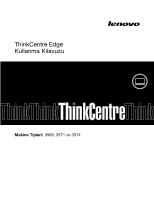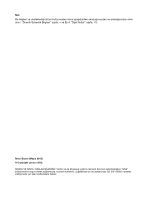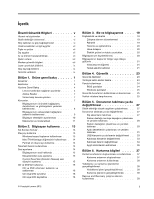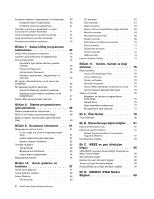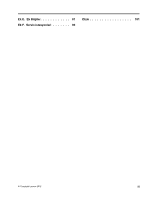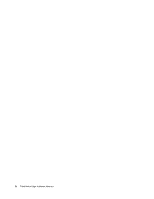Lenovo ThinkCentre Edge 72z (Turkish) User Guide
Lenovo ThinkCentre Edge 72z Manual
 |
View all Lenovo ThinkCentre Edge 72z manuals
Add to My Manuals
Save this manual to your list of manuals |
Lenovo ThinkCentre Edge 72z manual content summary:
- Lenovo ThinkCentre Edge 72z | (Turkish) User Guide - Page 1
ThinkCentre Edge Kullanma Kılavuzu Makine Tipleri: 3569, 3571 ve 3574 - Lenovo ThinkCentre Edge 72z | (Turkish) User Guide - Page 2
Güvenlik Bilgileri" sayfa: v ve Ek A "Özel Notlar" sayfa: 79. İkinci Basım (Mayıs 2012) © Copyright Lenovo 2012. SINIRLI VE KISITLI HAKLAR BİLDİRİMİ: Veriler ya da bilgisayar yazılımı General Services Administration "GSA" sözleşmesine uygun olarak sağlandıysa, bunların kullanımı, çoğaltılması ya da - Lenovo ThinkCentre Edge 72z | (Turkish) User Guide - Page 3
10 Makine tipi ve model etiketi 11 Bölüm 2. Bilgisayarı kullanma . . . . 13 Sık Sorulan Sorular 13 Klavyeyi kullanma 13 Windows oynatma 16 CD veya DVD kaydetme 16 © Copyright Lenovo 2012 Bölüm 3. Siz ve bilgisayarınız . . Parola kullanılmas 24 BIOS parolalar 24 Windows parolalar 25 Güvenlik - Lenovo ThinkCentre Edge 72z | (Turkish) User Guide - Page 4
54 Bölüm 10. Sorun giderme ve tanılama 57 Temel sorun giderme 57 Sorun giderme yordam 58 Sorun Giderme 58 Ses sorunlar 59 ii ThinkCentre Edge Kullanma Kılavuzu CD sorunlar 60 DVD sorunlar 61 Geçici sorunlar 63 Klavye, fare ya da işaretleme aygıtı sorunları . 63 Monitör sorunlar 64 Ağ olu - Lenovo ThinkCentre Edge 72z | (Turkish) User Guide - Page 5
Ek E. Ek Bilgiler 91 Ek F. Servis istasyonlari 93 Dizin 101 © Copyright Lenovo 2012 iii - Lenovo ThinkCentre Edge 72z | (Turkish) User Guide - Page 6
iv ThinkCentre Edge Kullanma Kılavuzu - Lenovo ThinkCentre Edge 72z | (Turkish) User Guide - Page 7
riskini azaltır. Güvenlik, Garanti ve Kurulum Kılavuzu belgenizi kaybederseniz, http://www.lenovo.com/support adresinde bulunan Lenovo® Support (Destek) Web sitesinden bir PDF sürümünü edinebilirsiniz. Ayrıca, Lenovo Support (Destek) Web sitesinde Güvenlik, Garanti ve Kurulum Kılavuzu belgesini ve - Lenovo ThinkCentre Edge 72z | (Turkish) User Guide - Page 8
ştırıcılarını kullanmayın. Uçlarından birindeki elektrik bağlantılarında aşınma ya da aşırı ısınma görülen ya da herhangi bir şekilde hasarlı görünen güç kablolarını kullanmayın. vi ThinkCentre Edge Kullanma Kılavuzu - Lenovo ThinkCentre Edge 72z | (Turkish) User Guide - Page 9
onaylanmış bir priz bağdaştırıcısı için ya da elinizdeki fişi bu güvenlik özelliğini geçerli kılan bir fişle değiştirmek için bir elektrik teknisyenine başvurun. Bir elektrik prizini hiçbir zaman aşırı yü hiçbir şekilde bloke etmeyin, kapatmayın ya da geçersiz kılmayın. © Copyright Lenovo 2012 vii - Lenovo ThinkCentre Edge 72z | (Turkish) User Guide - Page 10
%80 arasında değişen neme sahip 10°C - 35°C (50°F - 95°F) sıcaklıktaki yerlerdir. Bilgisayarınız 10°C'den (50°F) daha düşük sıcaklıklarda ınızı güne na doğrudan maruz kalmayan, iyi havalandırılan, kuru bir alana yerleştirin. Elektrikli fan, radyo, zaman uyun: viii ThinkCentre Edge Kullanma Kılavuzu - Lenovo ThinkCentre Edge 72z | (Turkish) User Guide - Page 11
ınızı temizlemek için yanıcı madde içeren temizleyici maddeler kullanmayın. Temizleyici maddeyi yumuşak bir bez parçasının üzerine püskürtün, daha sonra bilgisayarın yüzeyini silin. © Copyright Lenovo 2012 ix - Lenovo ThinkCentre Edge 72z | (Turkish) User Guide - Page 12
x ThinkCentre Edge Kullanma Kılavuzu - Lenovo ThinkCentre Edge 72z | (Turkish) User Guide - Page 13
mde, bilgisayar özellikleri, belirtimler, Lenovo tarafından sağlanan yazılım in Main ➙ System Summary seçeneklerini belirleyin. • Windows ortamında Start (Başlat) düğmesini tıklatın, iklik gösterir): • Intel® Core™ i3 mikroişlemci • Intel Core i5 mikroişlemci • Intel Core i7 mikroişlemci • Intel - Lenovo ThinkCentre Edge 72z | (Turkish) User Guide - Page 14
lan Wake on Ring, desteklenen bilgisayar ve aygıtların bekleme veya uyku kipinden çıkmasını sağlayan bir belirtimdir. • Windows Management Instrumentation (WMI) Windows Management Instrumentation, Windows Driver sürücüsü bölmesi • Bir adet optik sürücü bölmesi 2 ThinkCentre Edge Kullanma Kılavuzu - Lenovo ThinkCentre Edge 72z | (Turkish) User Guide - Page 15
değişir) • Linux® • Microsoft Windows XP Professional SP 3 1. Burada listelenen işletim sistem(ler)ine, bu yayının basıldığı sırada uyumluluk onayı verilmiş ya da bu sistemler uyumluluk sınamasından geçmiştir. Bu elkitabının yayımından sonra, Lenovo - Lenovo ThinkCentre Edge 72z | (Turkish) User Guide - Page 16
Rakım: Çalışırken: -50 - 10 000 ft (-15,2 - 3 048 m) Depolama: -50 - 35 000 ft (-15,2 - 10 668 m) Elektrik girişi • Giriş Lenovo tarafından sağlanır. Bilgisayarınızla sağlanan yazılım programları, bilgisayar modelinize ve önceden kurulu işletim sistemine bağlı olarak değişebilir. 4 ThinkCentre Edge - Lenovo ThinkCentre Edge 72z | (Turkish) User Guide - Page 17
Parola Deposu ThinkVantage Power Manager Güç Denetimleri açılış parolanız, sabit disk sürücüsü parolanız ve Windows parolanızla ilişkilendirmenizi sağlar. Sonuç bir araya getirir. Ayrıntılı bilgi için bkz. "Lenovo Solution Center" sayfa: 73. Product Recovery Product Recovery programı, - Lenovo ThinkCentre Edge 72z | (Turkish) User Guide - Page 18
Power Manager ThinkVantage Power Manager programı, ThinkCentre® Edge bilgisayarınız íçín rahat, esnek ve tam bir güç yönetimi olanağı sunar. ThinkVantage Power and Recovery programı, tek tuşla kullanılan bir kurtarma ve geri yükleme çözümüdür. Bu çözüm, Windows işletim sistemi başlatılamadığında dahi - Lenovo ThinkCentre Edge 72z | (Turkish) User Guide - Page 19
belgelerini görüntülemek, yazdırmak ve PDF belgelerinde arama yapmak için kullanılan bir araçtır. Virüse karşı koruma yazılımı Bilgisayarınızla birlikte, virüsleri saptayıp ortadan kaldırmakta kullanabileceğiniz virüse karşı koruma yazılımı da gönderilir. Lenovo, virüse karşı koruma yazılımının tam - Lenovo ThinkCentre Edge 72z | (Turkish) User Guide - Page 20
ığı azaltma denetimi 7 İç hoparlör 8 Kart okuyucu (bazı modellerde bulunur) 9 USB bağlacı (USB kapısı 2) 10 Kulaklık bağlacı 11 Mikrofon bağlacı 12 USB bağlacı (USB kapısı 1) Bağlaç Mikrofon bağlac ğer USB aygıtlarını bağlamak için bu göbeği kullanabilirsiniz. 8 ThinkCentre Edge Kullanma Kılavuzu - Lenovo ThinkCentre Edge 72z | (Turkish) User Guide - Page 21
monitörü, bir direct-drive (doğrudan bağlı) monitörü ya da DisplayPort bağlacını kullanan diğer aygıtları bağlamak için kullanılır. LAN (Local area network; yerel ağ) için bir Ethernet kablosu bağlamak üzere kullanılır. Not: Bilgisayarınızı FCC Class B sınırları içinde kullanmak için bir Category - Lenovo ThinkCentre Edge 72z | (Turkish) User Guide - Page 22
ayarlayın. DİKKAT: Açının dikey olarak en az 11° olarak ayarlandığından emin olun; tersi durumda, bilgisayar dengesiz olup devrilebilir. 32° 11° Şekil3. Bilgisayar desteğinin ayarlanması 10 ThinkCentre Edge Kullanma Kılavuzu - Lenovo ThinkCentre Edge 72z | (Turkish) User Guide - Page 23
Makine tipi ve model etiketi Makine tipi ve model etiketi bilgisayarınızı tanımlar. Yardım için Lenovo'ya başvurduğunuzda, makine tipi ve model bilgileri, teknisyenlerin bilgisayarınızı tanımlamasına ve daha hızlı hizmet vermesine yardımcı olur. Aşağıda makine tipi - Lenovo ThinkCentre Edge 72z | (Turkish) User Guide - Page 24
12 ThinkCentre Edge Kullanma Kılavuzu - Lenovo ThinkCentre Edge 72z | (Turkish) User Guide - Page 25
ının oluşturulması" sayfa: 37. Ayrıca sabit disk arızalandığında Lenovo Müşteri Destek Merkezi'nden Ürün Kurtarma diskleri sipariş edebilirsiniz. Müşteri Destek değiştirmeniz istenebilir. Windows İşletim Sistemi hakkında nereden yardım alabilirim? Windows Help and Support (Windows Yardım ve Destek) - Lenovo ThinkCentre Edge 72z | (Turkish) User Guide - Page 26
Control Panel'deki (Windows Denetim Masası) fare özellikleri vasıtasıyla birincil ve ikincil fare düğmelerinin fonksiyonlarını yerini değiştirebilir ve diğer varsayılan özelliklerde değiş birine takılı olan yüksek performanslı bir ses bağdaştırıcısı bulunur. 14 ThinkCentre Edge Kullanma Kılavuzu - Lenovo ThinkCentre Edge 72z | (Turkish) User Guide - Page 27
ına bağlayabilirsiniz. Masaüstünden sesi ayarlama Masaüstü ses denetimine, Windows masaüstünün sağ alt köşesinde bulunan görev çubuğundaki ses simgesinden ınızda bir DVD sürücüsü varsa, sürücü, DVD-ROM diskleri, DVD-R diskleri, DVD-RAM diskleri, DVD-RW diskleri ve CD-ROM diskler, CD-RW diskler, CD-R - Lenovo ThinkCentre Edge 72z | (Turkish) User Guide - Page 28
Bilgisayarınızda bir kaydedilebilir DVD sürücüsü varsa, CD veya DVD'ler kaydetmek için sürücüyü kullanabilirsiniz. Bir CD veya DVD kaydetmek için aşağıdakileri işlemleri gerçekleştirin: 16 ThinkCentre Edge Kullanma Kılavuzu - Lenovo ThinkCentre Edge 72z | (Turkish) User Guide - Page 29
Programlar) ➙ Corel DVD MovieFactory Lenovo Edition öğelerini tıklatın. 2. Ekrandaki yönergeleri izleyin. Corel DVD MovieFactory programını kullanmayla ilgili ayrıntılı bilgi için programın yardım sistemine bakın. Ayrıca CD ve veri DVD'leri kaydetmek için Windows Media Player'ı kullanabilirsiniz. Ek - Lenovo ThinkCentre Edge 72z | (Turkish) User Guide - Page 30
18 ThinkCentre Edge Kullanma Kılavuzu - Lenovo ThinkCentre Edge 72z | (Turkish) User Guide - Page 31
sisteminizde bulunmaktadır; diğerlerini sağlayıcılar aracılığıyla satın alabilir ya da bunlara Internet aracılığıyla erişebilirsiniz: http://www.lenovo.com/healthycomputing Çalışma alanının düzenlenmesi Bilgisayarınızdan en iyi biçimde yararlanmanız için, hem kullandığınız donatılar, hem de çal - Lenovo ThinkCentre Edge 72z | (Turkish) User Guide - Page 32
Bilgisayarınızı Lenovo'ya kaydettirdikten sonra yardım için Lenovo'yu aradığınızda daha hızlı hizmet alırsınız. Ayrıca bazı ülkelerde kayıtlı kullanıcılara ek ayrıcalıklar ve hizmetler sunulmaktadır. Bilgisayarınızı Lenovo'ya kaydetmek için aşağıdakilerden birini yapın: 20 ThinkCentre Edge Kullanma - Lenovo ThinkCentre Edge 72z | (Turkish) User Guide - Page 33
ıktan sonra program otomatik olarak başlar. Bilgisayarınızı kaydettirmek için ekrandaki yönergeleri izleyin. • Bilgisayarınızı kaydettirmek için http://www.lenovo.com/register adresine gidin ve ekrandaki yönergeleri izleyin. Bilgisayarınızı başka bir bölge veya ülkeye götürme Bilgisayarınızı başka - Lenovo ThinkCentre Edge 72z | (Turkish) User Guide - Page 34
22 ThinkCentre Edge Kullanma Kılavuzu - Lenovo ThinkCentre Edge 72z | (Turkish) User Guide - Page 35
Yazılım, donanım, yazılım veya bilgisayar yardım isteme konumu gibi öğelerde bilgisayarda değişiklik yapılan durumları tespit eder. Not: Computrace Agent yazılımını etkinleştirmek için bir abonelik satın veya fare bağlı olmaksızın işletim sisteminde oturum açabilir. © Copyright Lenovo 2012 23 - Lenovo ThinkCentre Edge 72z | (Turkish) User Guide - Page 36
lenovo.com/support Şekil5. Tümleşik kablo kilidi Parola kullanılması Bilgisayarınızın izinsiz kullanımını engellemeye yardımcı olmak için Microsoft Windows işletim sistemi veya bilgisayarınızın BIOS Daha fazla bilgi için bkz. "Power-On Password" sayfa: 46. • ThinkCentre Edge Kullanma Kılavuzu - Lenovo ThinkCentre Edge 72z | (Turkish) User Guide - Page 37
. Bilgisayarınıza önceden kurulmuş olan Windows işletim sistemi, Windows Firewall programına sahiptir. Windows Firewall kullanımıyla ilgili daha fazla bilgi önceden kurulmuş bir virüse karşı koruma programına sahiptir. Lenovo, virüse karşı koruma yazılımının tam sürümünü, bilgisayarınızda 30 günl - Lenovo ThinkCentre Edge 72z | (Turkish) User Guide - Page 38
26 ThinkCentre Edge Kullanma Kılavuzu - Lenovo ThinkCentre Edge 72z | (Turkish) User Guide - Page 39
bölümde, bilgisayarınızdaki donanımı kurmaya ya da değiştirmeye ilişkin yönergeler sağlanır. Statik elektriğe duyarlı aygıtların çalıştırılması Bozuk parçayı bilgisayardan çı mayın ya da onarmaya kalkışmayın. Notlar: 1. Yalnızca Lenovo tarafından sağlanan bilgisayar parçalarını kullanın. 2. Bir aksam - Lenovo ThinkCentre Edge 72z | (Turkish) User Guide - Page 40
yatırın. 5. Sistem desteği menteşe kapağını sabitleyen vidayı çıkarın ve sistem desteği menteşe kapağını yukarı kaldırıp bilgisayardan çıkarın. Şekil6. Sistem desteği menteşe kapağının çıkarılması 28 ThinkCentre Edge Kullanma Kılavuzu - Lenovo ThinkCentre Edge 72z | (Turkish) User Guide - Page 41
6. Sistem desteği menteşe kapağını yeniden takmak için, sistem desteği menteşe kapağını, bilgisayar üzerindeki deliklerle menteşe kapağının üzerindeki iki plastik parça aynı hizaya gelecek şekilde yerleştirin. Şekil7. Sistem desteği menteşe kapağının yeniden takılması 7. Sistem desteği menteşe kapa - Lenovo ThinkCentre Edge 72z | (Turkish) User Guide - Page 42
desteğinin yeniden takılması 5. Sistem desteği menteşe kapağını yeniden takın. Bkz. "Sistem desteği menteşe kapağının çıkarılması ve yeniden takılması" sayfa: 28. 30 ThinkCentre Edge Kullanma Kılavuzu - Lenovo ThinkCentre Edge 72z | (Turkish) User Guide - Page 43
Ayak desteklerinin çıkarılması ve yeniden takılması Uyarı: "Önemli Güvenlik Bilgileri" sayfa: v bölümünü okuyup anlamadan bilgisayarınızı açmayın ya da onarmaya kalkışmayın. Not: Duvar askısı kullanıldığında tercihinize göre ayak destekleri çıkarılabilir ve yeniden takılabilir. Bu bölümde ayak - Lenovo ThinkCentre Edge 72z | (Turkish) User Guide - Page 44
bilgisayara sabitlemek için vidayı sıkın. Şekil13. Her ayak desteğini bilgisayara sabitlemek için vidanın sıkılması 8. Her bir ayak desteğindeki lastik parçayı yeniden takın. 32 ThinkCentre Edge Kullanma Kılavuzu - Lenovo ThinkCentre Edge 72z | (Turkish) User Guide - Page 45
Şekil14. Her bir ayak desteğindeki lastik parçanın yeniden takılması USB klavyenin ya da farenin değiştirilmesi Uyarı: "Önemli Güvenlik Bilgileri" sayfa: v bölümünü okuyup anlamadan bilgisayarınızı açmayın ya da onarmaya kalkışmayın. Bu bölümde USB klavye ya da farenin değiştirilmesi ile ilgili yö - Lenovo ThinkCentre Edge 72z | (Turkish) User Guide - Page 46
altındaki açma/kapama düğmesini açtığınızda fare kullanıma hazır olur. Pil bölmesini açma düğmesine basın. USB yazılım kilidini çıkarın. Şekil17. Pil bölmesinin açılması 34 ThinkCentre Edge Kullanma Kılavuzu Şekil18. USB yazılım kilidinin çıkarılması - Lenovo ThinkCentre Edge 72z | (Turkish) User Guide - Page 47
ın. Aygıt sürücülerinin edinilmesi Kurulu olarak gelmeyen işletim sistemlerine ilişkin aygıt sürücüleri edinmek için şu adrese gidin: http://www.lenovo.com/support. Kuruluş yönergeleri, aygıt sürücüsü dosyalarındaki benioku dosyalarında yer alır. Bölüm 5. Donanımın takılması ya da değiştirilmesi 35 - Lenovo ThinkCentre Edge 72z | (Turkish) User Guide - Page 48
36 ThinkCentre Edge Kullanma Kılavuzu - Lenovo ThinkCentre Edge 72z | (Turkish) User Guide - Page 49
bilgisayarlar için geçerlidir. Lenovo ThinkVantage Tools programındaki Enhanced ortamını, sabit disk sürücünüze fabrika varsayılan duruma geri yüklemek için kullanabilirsiniz. Kurtarma nyükleme ortamı ve veri ortamı içerebilir. Microsoft Windows lisansınız, yalnızca tek bir veri ortamı oluşturman - Lenovo ThinkCentre Edge 72z | (Turkish) User Guide - Page 50
ülenen yönergeleri izleyin. Not: Bilgisayarınızın sabit disk sürücüsünü fabrika varsayılan durumuna geri döndürdükten sonra, bazı aygıtlara ilişkin Windows 7 işletim sisteminde Rescue and Recovery programını kullanarak bir yedekleme işlemi gerçekleştirmek için aşağıdakileri yapın: 38 ThinkCentre Edge - Lenovo ThinkCentre Edge 72z | (Turkish) User Guide - Page 51
için aşağıdakileri yapın: 1. Windows masaüstünde, Start (Başlat) ➙ All Programs (Tüm Programlar) ➙ Lenovo ThinkVantage Tools ➙ Enhanced Backup and Recovery çalışma alanı, sabit disk sürücünüzün tüm içeriğinin fabrika varsayılan durumuna geri döndürülmesini sağlar. Sabit disk sürücünüzde birden çok - Lenovo ThinkCentre Edge 72z | (Turkish) User Guide - Page 52
yüklemek ya da sabit disk sürücünüzü fabrika varsayılan ayarlarına geri döndürmek için Full Restore Windows 7 işletim sisteminde bir kurtarma ortamı oluşturmak için aşağıdakileri yapın: 1. Windows masaüstünde, Start (Başlat) ➙ All Programs (Tüm Programlar) ➙ Lenovo ThinkCentre Edge Kullanma Kılavuzu - Lenovo ThinkCentre Edge 72z | (Turkish) User Guide - Page 53
kurulmuş uygulamaların yeniden kurulması Bu bölümde önceden kurulmuş uygulamaların yeniden kurulmasına ilişkin yönergeler yer alır. Lenovo bilgisayarınıza önceden kurulmuş uygulamalardan seçtiklerinizi yeniden kurmak için aşağıdaki işlemleri yapın: 1. Bilgisayarı açın. 2. C:\SWTOOLS dizinine gidin - Lenovo ThinkCentre Edge 72z | (Turkish) User Guide - Page 54
1. Bilgisayarı açın. 2. C:\SWTOOLS dizinine gidin. 3. DRIVERS klasörünü açın. DRIVERS klasörü içinde, AUDIO ya da VIDEO gibi, ız, aygıt sürücüsünü kurmaya ilişkin ayrıntılı bilgi için Windows Yardım ve Destek bilgileri sistemine başvurun. Not: Güncellenmi izleyin. 42 ThinkCentre Edge Kullanma Kılavuzu - Lenovo ThinkCentre Edge 72z | (Turkish) User Guide - Page 55
yöntemleri başarısız olduysa ve sabit disk sürücüsüne fabrika varsayılan ayarlarını geri yüklemeniz gerekiyorsa kurtarma ortamını kullanın. Bkz. : Bir kurtarma ortamından Rescue and Recovery çalışma alanına ya da Windows ortamına erişemiyorsanız, kurtarma aygıtını (bir iç sabit disk sürücüsü, disk, - Lenovo ThinkCentre Edge 72z | (Turkish) User Guide - Page 56
44 ThinkCentre Edge Kullanma Kılavuzu - Lenovo ThinkCentre Edge 72z | (Turkish) User Guide - Page 57
Setup Utility programını başlatma" sayfa: 45. Daha sonra ekrandaki yönergeleri izleyin. BIOS menü seçenekleri arasında gezinmek için klavyeyi kullanabilirsiniz. Çeşitli görevleri ger . Aşağıdaki parola tipleri kullanılabilir: • Power-On Password • Administrator Password © Copyright Lenovo 2012 45 - Lenovo ThinkCentre Edge 72z | (Turkish) User Guide - Page 58
kullanılan bir sözcük ya da ad olmamalıdır • Önceki parolalarınızdan büyük ölçüde farklı olmalıdır Power-On Password Bir Power-On ğ tarafındaki yönergeleri izleyin. Not: Bir parola, en çok 64 harf ve sayı karakterlerinin birleşiminden oluşabilir. Ek bilgi için . 46 ThinkCentre Edge Kullanma Kılavuzu - Lenovo ThinkCentre Edge 72z | (Turkish) User Guide - Page 59
başlangıç aygıtı seçtiğinizde, başlatma sırası kalıcı olarak değişmez. Başlangıç aygıtı sırasının seçilmesi ya da değiştirilmesi Yapılandırılan başlangıç aygıtı sırasını görüntülemek ya da kalıcı olarak değiştirmek için aşağıdakileri yapın: 1. Setup Utility programını başlatın. Bkz. "Setup Utility - Lenovo ThinkCentre Edge 72z | (Turkish) User Guide - Page 60
ğinde Yes seçeneğini belirleyin ve Setup Utility programından çıkmak için Enter tuşuna basın. • Varsayılan ayarlara dönmek istiyorsanız varsayılan ayarları yüklemek için F9'a basın; daha sonra kaydetmek ve Setup Utility programından çıkmak için F10 tuşuna basın. 48 ThinkCentre Edge Kullanma Kılavuzu - Lenovo ThinkCentre Edge 72z | (Turkish) User Guide - Page 61
sistem kartında EEPROM (electrically erasable programmable read-only memory; elektrik gücüyle silinebilir programlanabilir salt okunur bellek; flaş görüntüsü olarak bilinir) yükleyebilirsiniz. http://www.lenovo.com/support adresine gidin. BIOS'u bir diskten güncellemek (flaş) için aşağıdakileri - Lenovo ThinkCentre Edge 72z | (Turkish) User Guide - Page 62
. BIOS'u işletim sisteminizden güncellemek (flaş) için aşağıdakileri yapın: 1. http://www.lenovo.com/support adresine gidin. 2. Download Drivers & ı yazdırmanız çok önemlidir. 10. Güncellemeyi yüklemek, çıkarmak ve kurmak için yazdırdığınız yönergeleri izleyin. 50 ThinkCentre Edge Kullanma Kılavuzu - Lenovo ThinkCentre Edge 72z | (Turkish) User Guide - Page 63
sitesinden indirmeyin. Windows Web sitesinde bulunan aygıt sürücüleri, Lenovo tarafından test edilmemiştir ve bunların kullanılması beklenmedik sorunlara yol açabilir. Güncellenmiş aygıt sürücülerinin Lenovo'dan edinin. 1. http://www.lenovo.com/support adresine gidin. 2. Download & drivers (Yükleme - Lenovo ThinkCentre Edge 72z | (Turkish) User Guide - Page 64
Drivers (Güncelleme ve Sürücüler) seçeneğini çift tıklatın. System Update programı halihazırda bilgisayarınızda kurulu değilse, http://www.lenovo.com/support adresini kullanarak Lenovo Support klavye ve farenin yapışmasına ve kullanılamamasına neden olabilir. 52 ThinkCentre Edge Kullanma Kılavuzu - Lenovo ThinkCentre Edge 72z | (Turkish) User Guide - Page 65
arasına sıvı damlamadığından emin olun. 3. Tuşların arasındaki kırıntı veya tozu temizlemek amacıyla bir kamera lensini silmek için kullanılan fırçaları ya da bir saç kurutma makinesini kullanabilirsiniz. Not: Sprey temizleyiciyi doğrudan görüntü birimine ya da klavyeye sıkmamaya dikkat edin. Optik - Lenovo ThinkCentre Edge 72z | (Turkish) User Guide - Page 66
diskleri oluşturun. Sabit disk sürücüsünü fabrika varsayılan ayarlarına geri yüklemek için Product Recovery diskleri lması" sayfa: 37. • Kurtarma ortamı oluşturun. Windows ortamına veya sabit disk sürücüsündeki Rescue and Recovery ç bilgisayardaki uçlarını ayırın. 54 ThinkCentre Edge Kullanma Kılavuzu - Lenovo ThinkCentre Edge 72z | (Turkish) User Guide - Page 67
6. Kalan diğer kabloları da bilgisayarda nereye takıldığını not edip çıkarın. 7. Orijinal kutuları ve ambalaj materyallerini sakladıysanız üniteleri paketlemek için bunları kullanın. Farklı kutular kullanacaksanız, hasar görmelerini önlemek için üniteleri darbelere karşı koruyacak önlemler alın. - Lenovo ThinkCentre Edge 72z | (Turkish) User Guide - Page 68
56 ThinkCentre Edge Kullanma Kılavuzu - Lenovo ThinkCentre Edge 72z | (Turkish) User Guide - Page 69
10. adlı yayına bakın ya da http://www.lenovo.com/support/phone adresindeki Lenovo Support (Destek) Web sitesine gidin. Belirti Açma/kapama ıdır. • Bilgisayarın voltajı, ülkenizde ya da bölgenizde elektrik prizinde kullanılan voltajla aynı olmalıdır. • Bilgisayarınızda iki monitör bağlacı varsa - Lenovo ThinkCentre Edge 72z | (Turkish) User Guide - Page 70
ılı aygıtların, bilgisayarınızdaki BIOS ayarlarında etkinleştirildiğinden emin olun. BIOS ayarlarına erişme ve de bilgi alınması" sayfa: 75. • Tanılama programlarını çalıştıramıyorsanız, Lenovo Müşteri Destek Merkezi'ni arayın. Ek bilgi için bkz. Bölüm 11 kurun. 58 ThinkCentre Edge Kullanma Kılavuzu - Lenovo ThinkCentre Edge 72z | (Turkish) User Guide - Page 71
işaretleme aygıtı sorunları" sayfa: 63 • "Monitör sorunları" sayfa: 64 • "Ağ oluşturma sorunları" sayfa: 66 • "Aksam sorunları" sayfa ılım sorunları" sayfa: 72 • "USB sorunları" sayfa: 73 Ses sorunları Aşağıdaki listeden belirtinizi seçin: • "Windows'ta ses yok" sayfa 10. Sorun giderme ve tanılama 59 - Lenovo ThinkCentre Edge 72z | (Turkish) User Guide - Page 72
Sol hoparlörü sağ hoparlöre bağlayan kablonun sıkı bir şekilde bağlandığından emin olun. • Windows bildirim alanında hoparlör simgesini çift tıklatın. Master Volume (Ana Ses) denetimi penceresi açılır. Denge ayarlar yerleştirildiğinde otomatik olarak oynatılmıyor 60 ThinkCentre Edge Kullanma Kılavuzu - Lenovo ThinkCentre Edge 72z | (Turkish) User Guide - Page 73
sürücülerden yalnızca bir tanesi ses alt sistemine bağlıdır. • Windows 7 işletim sistemi kullanıyorsanız, "Bir CD veya DVD ç ve değiştirilemediğini unutmayın. Bu işlemler sorunu çözmezse, Lenovo Solution Center programını çalıştırın. Teknik yardıma ihtiyacınız varsa 10. Sorun giderme ve tanılama 61 - Lenovo ThinkCentre Edge 72z | (Turkish) User Guide - Page 74
ı bir ses dosyası seçmek için videonun DVD menüsünü kullanın. Bu işlemler sorunu çözmezse, Lenovo Solution Center programını çalıştırın. Teknik yardıma ihtiyacınız varsa bkz. Bölüm 11 "Yardım, hizmet ve DVD diskin "DVD" etiketli sürücüde bulunduğundan emin olun. 62 ThinkCentre Edge Kullanma Kılavuzu - Lenovo ThinkCentre Edge 72z | (Turkish) User Guide - Page 75
belgelerinize bakın.) Bu işlemler sorunu çözmezse, Lenovo Solution Center programını çalıştırın. Teknik yardı sayfa: 64 • "Parmak izi okuyucu çalışmıyor" sayfa: 64 • "Kablosuz klavye çalışmıyor" sayfa: 64 Klavyenin hi sistemini kullanın. • Windows 7 işletim sisteminde 10. Sorun giderme ve tanılama 63 - Lenovo ThinkCentre Edge 72z | (Turkish) User Guide - Page 76
kurulmuş olduğundan emin olun. • Bir USB klavye veya fare kullanıyorsanız, USB bağlaçların BIOS ayarlarında etkinleştirildiğinden emin olun. Bkz. "Bir aygıtın etkinleştirilmesi ya da devre dışı bırak seçin: • "Ekranda yanlış karakterler görüntüleniyor" sayfa: 65 64 ThinkCentre Edge Kullanma Kılavuzu - Lenovo ThinkCentre Edge 72z | (Turkish) User Guide - Page 77
olmadığına bakmak için ilgili uygulama programının belgelerine bakın. Bu işlemler sorunu çözmezse, Lenovo Solution Center programını çalıştırın. Teknik yardıma ihtiyacınız varsa bkz. Bölüm 11 "Yardım, yerleştirin. Bu sorunu gidermezse aşağıdaki işlemleri yapın: Bölüm 10. Sorun giderme ve tanılama 65 - Lenovo ThinkCentre Edge 72z | (Turkish) User Guide - Page 78
İşletim sisteminizin Control Panel'inden (Denetim Masası) yenileme hızını sıfırlayabilirsiniz. Windows 7 işletim sisteminde, Start (Başlat) ➙ Control Panel (Denetim bağlanıyor" sayfa: 68 Bilgisayarınız ağa bağlanamıyor Belirti: Bilgisayarınız ağa bağlanamıyor. 66 ThinkCentre Edge Kullanma Kılavuzu - Lenovo ThinkCentre Edge 72z | (Turkish) User Guide - Page 79
• Doğru aygıt sürücüsü kullanıyorsunuz. Windows 7 işletim sisteminde aşağıdakileri yapın: 1. tıklatın. 5. Update Driver Software (Sürücü Yazılımını Güncelle LAN özelliği çalışmıyor Belirti: Wake on LAN (WOL) özelliği çalışmıyor. Yapılacak İşlemler: • BIOS lanın. Bölüm 10. Sorun giderme ve tanılama 67 - Lenovo ThinkCentre Edge 72z | (Turkish) User Guide - Page 80
bağlanamıyor. Bunun yerine 100 Mbps'de bağlanıyor. Yapılacak İşlemler: • Başka bir Windows Media Player) çıkın. 2. Start (Başlat) ➙ Control Panel (Denetim Masası) öğelerini tıklatarak Denetim Masasını açın. 3. Hardware and Sound (Donanım ve Ses) ➙ Sound (Ses) öğelerini tıklatın. 68 ThinkCentre Edge - Lenovo ThinkCentre Edge 72z | (Turkish) User Guide - Page 81
ılan Olarak Ayarla) düğmesini tıklatın. 6. Sound (Ses) penceresini kapatmak için OK (Tamam) düğmesini tıklatın. Windows ştırıcıların belgelerine) göz atın. Bu işlemler sorunu çözmezse, Lenovo Solution Center programını çalıştırın. Teknik yardıma ihtiyacınız varsa 10. Sorun giderme ve tanılama 69 - Lenovo ThinkCentre Edge 72z | (Turkish) User Guide - Page 82
sabit disk sürücüsü alanı Sabit disk sürücüsü aşırı düzeyde dolarsa Windows işletim sistemi yavaşlar ve hatalar üretebilir. Windows 7 işletim sistemindeki boş alan miktarını denetlemek için ve Özellikler) alanında, Clean up (Temizle) düğmesini tıklatın. 70 ThinkCentre Edge Kullanma Kılavuzu - Lenovo ThinkCentre Edge 72z | (Turkish) User Guide - Page 83
Çok sayıda bölünmüş dosya Yapılacak İşlem: Windows Disk Defragmenter programını çalıştırın. Not: Sabit disk sürücüsünün boyutu İşletim sisteminizde, uygulama programınızda veya BIOS ayarlarında yazıcı kapınızı doğru atadınız. BIOS ayarları hakkında daha fazla bilgi iç 10. Sorun giderme ve tanılama 71 - Lenovo ThinkCentre Edge 72z | (Turkish) User Guide - Page 84
F1 tuşu vasıtasıyla ulaşılabilir. • Windows işletim sistemi veya bileşenlerinden biriyle sorun yaşıyorsanız, Windows'un yardım sistemine bakın. Windows Start (Başlat) menüsünden erişilebilir. birlikte gelen basılı belgelere ve yazılımın yardım sistemine bakın. 72 ThinkCentre Edge Kullanma Kılavuzu - Lenovo ThinkCentre Edge 72z | (Turkish) User Guide - Page 85
Windows 7 modelinizde bu program önceden kurulmamışsa, programı şu adresten yükleyebilirsiniz: http://www.lenovo.com/diagnose. • Windows Vista ya da Windows XP ını kaydedin ve yazdırın. Lenovo teknik destek temsilcisiyle görüşürken, günlük dosyalarına ihtiyacınız olur. Bölüm 10. Sorun giderme ve tan - Lenovo ThinkCentre Edge 72z | (Turkish) User Guide - Page 86
74 ThinkCentre Edge Kullanma Kılavuzu - Lenovo ThinkCentre Edge 72z | (Turkish) User Guide - Page 87
tıklatın. Lenovo Welcome Lenovo Welcome programı, Lenovo'nun yenilikçi yerleşik özelliklerinden bazılarını tanıtır ve bilgisayarınızdan en iyi şekilde yararlanmanıza yardımcı olmak için önemli kuruluş görevlerinden bazılarında yol gösterir. Yardım ve Destek Windows Help and Support (Windows Yard - Lenovo ThinkCentre Edge 72z | (Turkish) User Guide - Page 88
ktan sonra da yapılması gereken bazı değişiklikler ortaya çıkabilir. Lenovo ya da yetkili satıcınız, donanımınıza uygulanabilecek seçilen Mühendislik Düzeyindeki Değişiklikleri (EC; Engineering Changes) gerçekleştirecektir. Bu öğeler garanti kapsamında değildir: 76 ThinkCentre Edge Kullanma Kılavuzu - Lenovo ThinkCentre Edge 72z | (Turkish) User Guide - Page 89
verilmeyen Lenovo parçalarının değiştirilmesi ya da kullanılması • Yazılım sorunu kaynaklarının belirlenmesi • BIOS'un kurulu lenovo.com/support adresine gidin, Warranty (Garanti) seçeneğini tıklatın ve ekrandaki yönergeleri izleyin. Önceden kurulmuş olan Microsoft Windows ürününüze ilişkin Service - Lenovo ThinkCentre Edge 72z | (Turkish) User Guide - Page 90
78 ThinkCentre Edge Kullanma Kılavuzu - Lenovo ThinkCentre Edge 72z | (Turkish) User Guide - Page 91
başvurabilirsiniz: Lenovo (United States), Inc. 1009 Think Place - Building One Morrisville, NC 27560 U.S.A. Attention: Lenovo Director of Licensing LENOVO, BU YAYINI kullanabilir ya da dağıtabilir. Bu yayında Lenovo dışı Web sitelerine yapılan göndermeler yalnızca bilgilendirme amacıyla yapılmıştır - Lenovo ThinkCentre Edge 72z | (Turkish) User Guide - Page 92
Windows, Microsoft şirketler grubunun ticari markalarıdır. Intel, Intel Core, Celeron ve Pentium, Intel Corporation'ın ABD'de ve/veya diğer ülkelerdeki ticari markalarıdır. Diğer şirket, ürün ya da hizmet adları ilgili şirketlerin ticari markaları ya da hizmet markaları olabilir. 80 ThinkCentre Edge - Lenovo ThinkCentre Edge 72z | (Turkish) User Guide - Page 93
bilgiler, Lenovo kişisel bilgisayar makine tipleri 3569, 3571 ve 3574 için Lenovo belirtilen ya da önerilen kablo ve bağlaçların kullanılmamasından ya da donatıda yapılan kabul etmelidir. Sorumlu taraf: Lenovo (United States) Incorporated 1009 Think Place - Building One Morrisville, NC 27560 Telefon - Lenovo ThinkCentre Edge 72z | (Turkish) User Guide - Page 94
nach Paragraf 5 des EMVG ist die Lenovo (Deutschland) GmbH, Gropiusplatz 10, D-70563 Stuttgart. Informationen in Hinsicht EMVG Paragraf 4 Abs. (1) 4: Das Gerät erfüllt die Schutzanforderungen nach EN 55024 und EN 55022 Klasse B. Kore Class B uyumluluk bildirimi 82 ThinkCentre Edge Kullanma Kılavuzu - Lenovo ThinkCentre Edge 72z | (Turkish) User Guide - Page 95
düzenleme bildirimleri almış olabilirsiniz. Tüm düzenleme bildirimleri Lenovo Support (Destek) Web sitesinde bulunmaktadır. Belgelerine elektronik kopyalarına erişmek için http://www.lenovo.com/support adresini ziyaret edin ve User Guides and Manuals (Kullanıcı Kılavuzları ve Elkitapları) öğesini - Lenovo ThinkCentre Edge 72z | (Turkish) User Guide - Page 96
84 ThinkCentre Edge Kullanma Kılavuzu - Lenovo ThinkCentre Edge 72z | (Turkish) User Guide - Page 97
çerçeve dahilinde hareket etmelidirler. WEEE ile ilgili ek bilgiler için şu Web sitesini ziyaret edin: http://www.lenovo.com/recycling Geri dönüşüm bilgisi Lenovo, bilgi teknolojisi (BT) sahiplerini, ekipmanlarını artık kullanmayacakları zaman onları sorumlu bir şekilde geri dönüştürmeye teşvik - Lenovo ThinkCentre Edge 72z | (Turkish) User Guide - Page 98
ılan yöntemleri kullanın. Lenovo bilgisayarlar Lenovo em situação de descarte, ligue para o nosso SAC ou encaminhe um e-mail para: [email protected], informando o modelo, número de série e cidade, a fim de enviarmos as instruções para o correto descarte do seu produto Lenovo. 86 ThinkCentre Edge - Lenovo ThinkCentre Edge 72z | (Turkish) User Guide - Page 99
akümülatörlerin çevreye ve insan sağlığına vereceği olası zararları en aza indirgemek için müşteri katılımı önemlidir. Düzgün toplama ve işleme için http://www.lenovo.com/recycling adresine gidin. Ek C. WEEE ve geri dönüşüm bilgisi 87 - Lenovo ThinkCentre Edge 72z | (Turkish) User Guide - Page 100
88 ThinkCentre Edge Kullanma Kılavuzu - Lenovo ThinkCentre Edge 72z | (Turkish) User Guide - Page 101
ve sınanmıştır: 3569, 3571 ve 3574. Lenovo bilgisayarlarının ENERGY STAR değerlendirmeleri hakk netimi özellikleri Windows 7 işletim sistemi Güç planı: Varsayılan ThinkCentre • Görüntü birimini kapatma: 10 dakika sonra in Windows Help and Support (Windows Yardım ve Destek) bilgi sistemine bakın. Ek - Lenovo ThinkCentre Edge 72z | (Turkish) User Guide - Page 102
90 ThinkCentre Edge Kullanma Kılavuzu - Lenovo ThinkCentre Edge 72z | (Turkish) User Guide - Page 103
Ek E. Ek Bilgiler 1. İmalatçı ya da ithalatçı firmaya ilişkin bilgiler: Ürünün ithalatçı firması, Lenovo Technology B.V. Merkezi Hollanda Türkiye İstanbul Şubesi'dir. Adresi ve telefonu şöyledir: Uner Plaza Eski Üsküdar Yolu Erkut Sokak. No: 4 / 1 Kat: 3 Kozyatağı Kadıkoy, İSTANBUL, Tü - Lenovo ThinkCentre Edge 72z | (Turkish) User Guide - Page 104
ya da bir Servis İstasyonu'ndan ücret karşılığı destek alabilirsiniz. 10. Bakanlıkça tespit ve ilan edilen kullanım ömrü: Bakanlıkça tespit ve .): Lenovo (Singapore) Pte. Ltd. 151 Lorong Chuan No: 02-01 New Tech Park Singapore, 556741 Tel: 65-6827-1000 Faks: 65-6827-1100 92 ThinkCentre Edge Kullanma - Lenovo ThinkCentre Edge 72z | (Turkish) User Guide - Page 105
. Zemin Kat Seyhan/Adana Web Adresi: http://www.bsd.com.tr/ Telefon: 322 458 25 10 / 322 458 92 80/81 Faks no: 322 458 47 83 IBM Türk Ltd. Ş : http://www.tr.ibm.com/ Telefon: 312 455 48 00 Faks no: 312 426 72 30 Meteksan Sistem ve Bilgisayar Teknolojileri A.Ş. Adresi: Oğuzlar Mah. 34 Sokak No: 14 - Lenovo ThinkCentre Edge 72z | (Turkish) User Guide - Page 106
Şehit Mümin Mutlu Sokak, No:2 Bolu Posta kodu: 16160 Web Adresi: http://www.monitordigital.com/ Telefon: 224 242 43 10 Faks no: 224 242 40 22 DENİZLİ ALM Bilgisayar San. Tic. Ltd.Şti. Adresi: 2. Ticari Yol, Kazım Telefon: 412 223 94 36 Faks no: 422 224 55 07 94 ThinkCentre Edge Kullanma Kılavuzu - Lenovo ThinkCentre Edge 72z | (Turkish) User Guide - Page 107
ERZİNCAN Erzincan Bigisayar Adresi: Hükümet Caddesi, No:33/1 Erzincan Web Adresi: http://www.erzincanbilgisayar.com/ Telefon: 446 223 89 87 Faks no: 446 224 24 34 ERZURUM Şark Bilgisayar Elektronik San. ve Tic. Ltd. Şti. Adresi: Yukarı Mumcu Caddesi, No:9 Erzurum Posta kodu: 25100 Web Adresi: http - Lenovo ThinkCentre Edge 72z | (Turkish) User Guide - Page 108
Adresi: Büyükdere Cad. 4. Levent / İstanbul Web Adresi: http://www.tr.ibm.com/ Telefon: 212 317 10 00 Faks no: 212 278 04 37 Koç Sistem Bilgi İletişim Hizmetleri A.Ş. Adresi: Aydınevler Mah. / İstanbul Web Adresi: http://netservis.com.tr/ Telefon: 216 554 64 00 96 ThinkCentre Edge Kullanma Kılavuzu - Lenovo ThinkCentre Edge 72z | (Turkish) User Guide - Page 109
Evleri Mah. Yeniçeri Sok. Emir Han. K:2 No:6 4.Levent İstanbul Posta kodu: 34416 Web Adresi: http://www.tepum.com.tr/ Telefon: 0 212 324 60 10 Faks no: 0 212 284 52 40 Turkuaz Bilgisayar Danışmanlık ve Yazılım Ltd. Şti. Adresi: Doğanbey Caddesi, Çetinkaya Sokak, No:2, Kat:5 İçerenköy İstanbul - Lenovo ThinkCentre Edge 72z | (Turkish) User Guide - Page 110
MALATYA Probil Bilgi İşlem Destek ve Dan.San. ve Tic. A.Ş. Adresi: İsmetiye Mahallesi, Yiğitcan İş Merkezi, No:10/6 Malatya Posta kodu: 44100 Web Adresi: http://www.probil.com.tr/ Telefon: 422 325 35 07 Faks no: 422 Telefon: 362 230 88 52 Faks no: 362 234 77 22 98 ThinkCentre Edge Kullanma Kılavuzu - Lenovo ThinkCentre Edge 72z | (Turkish) User Guide - Page 111
ŞANLIURFA Bilban Bilgisayar Eğitim Tic. San. Ltd. Şti. Adresi: Kızılay İşhanı, Kat:1-2 Şanlıurfa Web Adresi: http://www.bilban.com.tr/ Telefon: 414 215 05 52 Faks no: 414 212 22 12 TRABZON IBM Türk Ltd. Şti. Adresi: Kahramanmaraş Cad. İpekyolu İş Merk. Kat:4 No: 7 Trabzon Web Adresi: http://www.tr. - Lenovo ThinkCentre Edge 72z | (Turkish) User Guide - Page 112
100 ThinkCentre Edge Kullanma Kılavuzu - Lenovo ThinkCentre Edge 72z | (Turkish) User Guide - Page 113
sıra, değiştirme 47 belgeler, kullanma 76 BIOS flaş 49 BIOS güncelleme (flaş) 49 BIOS, güncelleme (flaş) 50 BIOS'u güncelleme (flaş) 50 bilgi alma 75 47 genişletme 2 Giriş/Çıkış (G/Ç) aksamları 2 güç aksamlar 3 güncelleme BIOS (flaş) 49 sistem programları 49 güvenlik v aksamlar 3 etkinleştirme - Lenovo ThinkCentre Edge 72z | (Turkish) User Guide - Page 114
P parola ayarlama, değiştirme, silme 46 dikkat edilmesi gereken noktalar 46 Power-On Password 46 Yönetici 46 parolalar, kullanma 45 parolayı silme 46 programlar, sistemi güncelleme 49 R Rescue and Recovery 37 102 ThinkCentre Edge Kullanma Kılavuzu çalışma alanı, Rescue and Recovery 39 Rescue and - Lenovo ThinkCentre Edge 72z | (Turkish) User Guide - Page 115
- Lenovo ThinkCentre Edge 72z | (Turkish) User Guide - Page 116
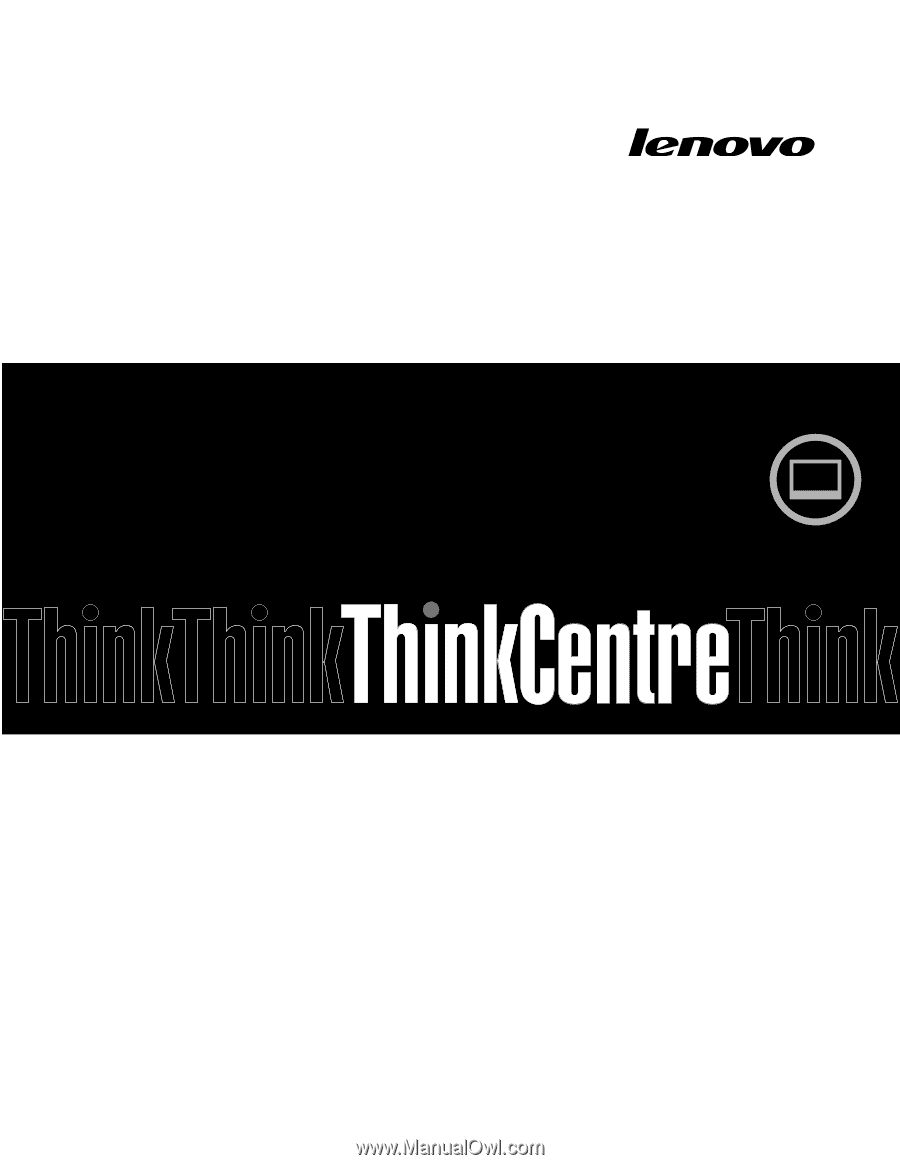
ThinkCentre Edge
Kullanma Kılavuzu
Makine Tipleri:
3569, 3571 ve 3574